Outlookのアドレス帳で、連絡先の名前が「名・姓」順に表示されてしまい、困っていませんか?
特に日本では、姓・名の順で表示されることが一般的です。しかし、Outlookでは設定によって表示順が変わることがあります。この記事では、初心者の方でもわかりやすく、Outlookのアドレス帳で姓名の表示順を「姓・名」に変更する方法を解説します。
Outlookで姓名表示を「姓・名」に変更する方法
Outlookのバージョンや使用環境によって、設定方法が異なります。以下に代表的な方法を紹介しますので、ご自身の環境に合わせて試してみてください。
Outlook for Windows(デスクトップ版)の場合
1. Outlookを開き、画面左上の「ファイル」をクリックします。
2. 「オプション」を選択します。
3. 「Outlookのオプション」ウィンドウが開いたら、左側の「連絡先」をクリックします。
4. 「連絡先の表示順」の項目で、「姓」を選択し、「OK」をクリックします。
これで、連絡先の表示順が「姓・名」になります。
Outlook.com(Web版)の場合
1. WebブラウザでOutlook.comにサインインします。
2. 画面右上の歯車アイコン(設定)をクリックし、「すべてのOutlook設定を表示」を選択します。
3. 「連絡先」をクリックし、「表示」を選択します。
4. 「表示順」の項目で、「姓」を選択し、「保存」をクリックします。
これで、連絡先の表示順が「姓・名」になります。
Microsoft アカウントの設定を確認する
Outlookの表示順が正しく設定されていても、Microsoft アカウントの設定によっては表示順が影響を受けることがあります。
1. WebブラウザでMicrosoft アカウントにサインインします。
2. 「個人情報」セクションで、「名前」の項目を確認します。
3. 必要に応じて、「姓」と「名」の順番を修正し、「保存」をクリックします。
これで、Microsoft アカウントの設定が更新され、Outlookでの表示順にも反映されることがあります。
よくある質問や疑問
Q1: 連絡先の表示順を変更しても、メール作成時に名前が逆順に表示されるのはなぜですか?
メール作成時に表示される名前は、連絡先の「表示名」や「件名」などの設定によって決まります。これらの設定が「名・姓」順になっている場合、メール作成時に名前が逆順に表示されることがあります。この場合、連絡先の「表示名」や「件名」を編集して、表示順を「姓・名」に変更してください。
Q2: 連絡先の名前が一部だけ逆順に表示されるのはなぜですか?
連絡先の名前が逆順に表示される原因として、以下のようなケースがあります。
- 連絡先登録時に「姓」と「名」を逆に入力した。
- 「表示名」や「件名」の設定が「名・姓」順になっている。
- Microsoft アカウントの設定が影響している。
これらの設定を確認し、必要に応じて修正することで、表示順を「姓・名」に統一できます。
Q3: 新しい連絡先を追加する際に、姓名の順番を「姓・名」にするにはどうすればよいですか?
新しい連絡先を追加する際、Outlookの設定で「姓・名」順に表示されるようにしておけば、連絡先の入力時にもその順番が適用されます。連絡先の「表示名」や「件名」などの設定も「姓・名」順に入力することで、表示順が統一されます。
今すぐ解決したい!どうしたらいい?
いま、あなたを悩ませているITの問題を解決します!
「エラーメッセージ、フリーズ、接続不良…もうイライラしない!」
あなたはこんな経験はありませんか?
✅ ExcelやWordの使い方がわからない💦
✅ 仕事の締め切り直前にパソコンがフリーズ💦
✅ 家族との大切な写真が突然見られなくなった💦
✅ オンライン会議に参加できずに焦った💦
✅ スマホの重くて重要な連絡ができなかった💦
平均的な人は、こうしたパソコンやスマホ関連の問題で年間73時間(約9日分の働く時間!)を無駄にしています。あなたの大切な時間が今この悩んでいる瞬間も失われています。
LINEでメッセージを送れば即時解決!
すでに多くの方が私の公式LINEからお悩みを解決しています。
最新のAIを使った自動応答機能を活用していますので、24時間いつでも即返信いたします。
誰でも無料で使えますので、安心して使えます。
問題は先のばしにするほど深刻化します。
小さなエラーがデータ消失や重大なシステム障害につながることも。解決できずに大切な機会を逃すリスクは、あなたが思う以上に高いのです。
あなたが今困っていて、すぐにでも解決したいのであれば下のボタンをクリックして、LINEからあなたのお困りごとを送って下さい。
ぜひ、あなたの悩みを私に解決させてください。
まとめ
Outlookでアドレス帳の姓名表示を「姓・名」順に変更する方法は、使用しているOutlookのバージョンや環境によって異なります。上記の手順を参考に、ご自身の環境に合わせて設定を変更してください。
設定を変更しても問題が解決しない場合は、Outlookのサポートに問い合わせるか、専門のサポートを利用することをおすすめします。
他にも疑問やお悩み事があればお気軽にLINEからお声掛けください。

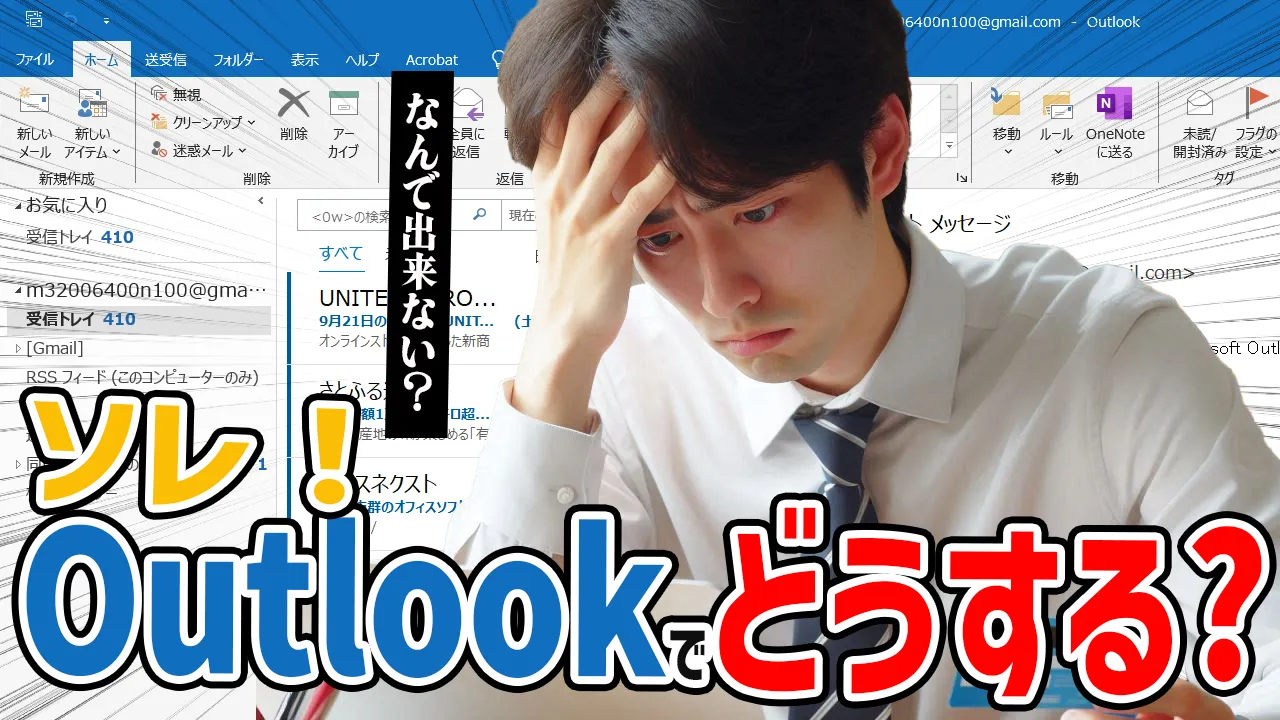




コメント